Ihr Oppo A37 ist mit einem 16M-Farb-IPS-LCD-Display ausgestattet, mit dem Sie hochwertige Screenshots machen können. Sie können diese Screenshots mit Ihren Social-Media-Konten teilen oder sie ganz einfach per E-Mail oder einer Messaging-App an Ihre Freunde senden.
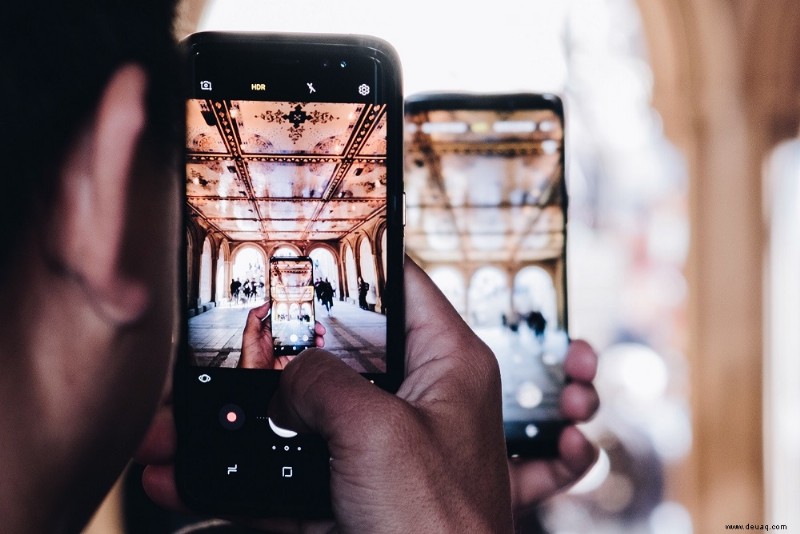
Da das Erstellen von Screenshots eine der am häufigsten verwendeten Funktionen auf allen Smartphones ist, sollten Sie wissen, wie Sie das Beste daraus machen. Hier werfen wir einen Blick auf die einfachsten Methoden zum Aufnehmen von Screenshots auf Ihrem Oppo A37.
Screenshots mit Gesten aufnehmen
Sie können Gesten verwenden, um schnell Screenshots von jeder Seite oder App zu machen. Bevor Sie dies tun können, müssen Sie diese Option aktivieren. So geht's:
1. Öffnen Sie die Einstellungs-App
Öffnen Sie die Einstellungen-App auf Ihrem Startbildschirm und streichen Sie zu Gesten &Bewegung.
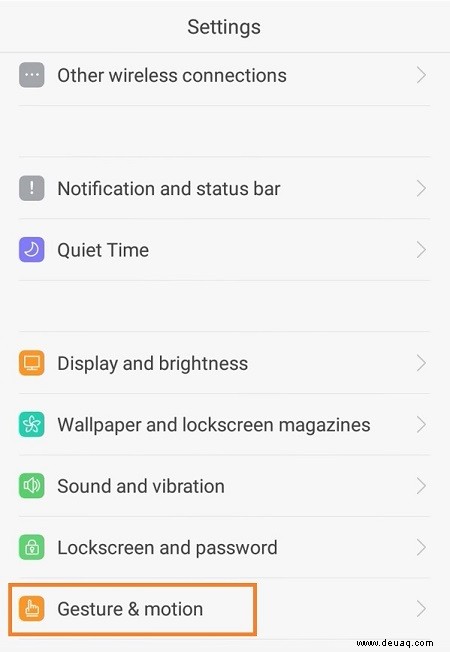
2. Tippen Sie auf Gesten &Bewegung
Greifen Sie auf das Menü „Gesten &Bewegung“ zu, indem Sie darauf tippen und dann „Schnelle Gesten“ auswählen.
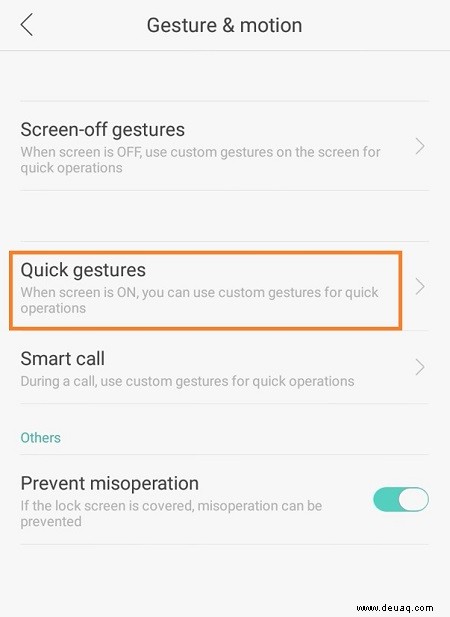
3. Schalten Sie den Schalter auf Ein
Sie sollten auf den Umschalter neben Gesten-Screenshot tippen, um diese Option zu aktivieren.
4. Gehen Sie zur gewünschten Seite oder App
Wenn Sie sich auf der Seite oder in der App befinden, die Sie scannen möchten, stellen Sie sicher, dass der Bildschirm alle gewünschten Informationen im Bild abdeckt. Sie können Anpassungen vornehmen, indem Sie nach oben oder unten wischen.
5. Mit 3 Fingern wischen
Wenn Sie mit den auf dem Bildschirm angezeigten Informationen zufrieden sind, wischen Sie mit drei Fingern nach oben oder unten, um einen Screenshot zu machen. Sie hören ein Verschlussgeräusch und Ihr Bildschirm blinkt, wenn der Vorgang abgeschlossen ist.
Screenshots mit physischen Tasten aufnehmen
Möglicherweise ist es für Sie einfacher, Screenshots mit den physischen Tasten zu erstellen. Gehen Sie dazu folgendermaßen vor:
1. Gehen Sie zur gewünschten App oder Seite
Wenn Sie sich auf der Seite befinden, die Sie aufnehmen möchten, nehmen Sie Anpassungen vor, indem Sie nach oben oder unten wischen, damit alle Informationen auf Ihrem Bildschirm angezeigt werden.
2. Drücken Sie die Ein/Aus- und die Lautstärketaste
Sie müssen gleichzeitig die Ein-/Aus- und die Leiser-Taste drücken, um einen Screenshot zu machen. Auch hier blinkt Ihr Bildschirm und Sie hören ein Auslösegeräusch.

3. Überprüfen Sie die Screenshot-Benachrichtigung
Nachdem Sie erfolgreich einen Screenshot erstellt haben, wird eine Benachrichtigung in der Benachrichtigungsleiste angezeigt. Wenn Sie auf weitere Aktionen zugreifen möchten, tippen Sie auf die Benachrichtigung, um zum Screenshot zu gelangen.
So machen Sie lange Screenshots
Ihr Oppo A37 verfügt außerdem über eine nette Funktion, mit der Sie lange Screenshots machen können. Sie müssen Folgendes tun:
1. Rufen Sie die Webseite auf, von der Sie einen Screenshot erstellen möchten
Sobald Sie auf der Seite sind, drücken Sie gleichzeitig die Ein-/Aus- und die Lauter-Taste.
2. Wählen Sie eine der Optionen aus
Nachdem Sie die Tasten gedrückt haben, erscheint ein Menü mit drei Optionen:Screenshot-Bereich, Nächste Seite und Speichern. Wenn Sie „Nächste Seite“ auswählen, erstellt Ihr Gerät automatisch den Screenshot der Seite, auf der Sie sich gerade befinden, und geht zur nächsten Seite über, während es sie zu einem fortlaufenden Screenshot zusammenfügt.
3. Speichern Sie den Screenshot
Wenn Sie fertig sind, tippen Sie auf Speichern, um den langen Screenshot in Ihren Fotos zu speichern.
Der letzte Schnappschuss
Das Aufnehmen von Screenshots ist auf Ihrem Oppo A37 ganz einfach, unabhängig von der von Ihnen verwendeten Methode. Die Gestenmethode ermöglicht es Ihnen auch, Screenshots mit nur einer Hand aufzunehmen, während die Option für lange Screenshots Ihnen zusätzliche Funktionalität bietet, indem Sie ganze Webseiten erfassen können.